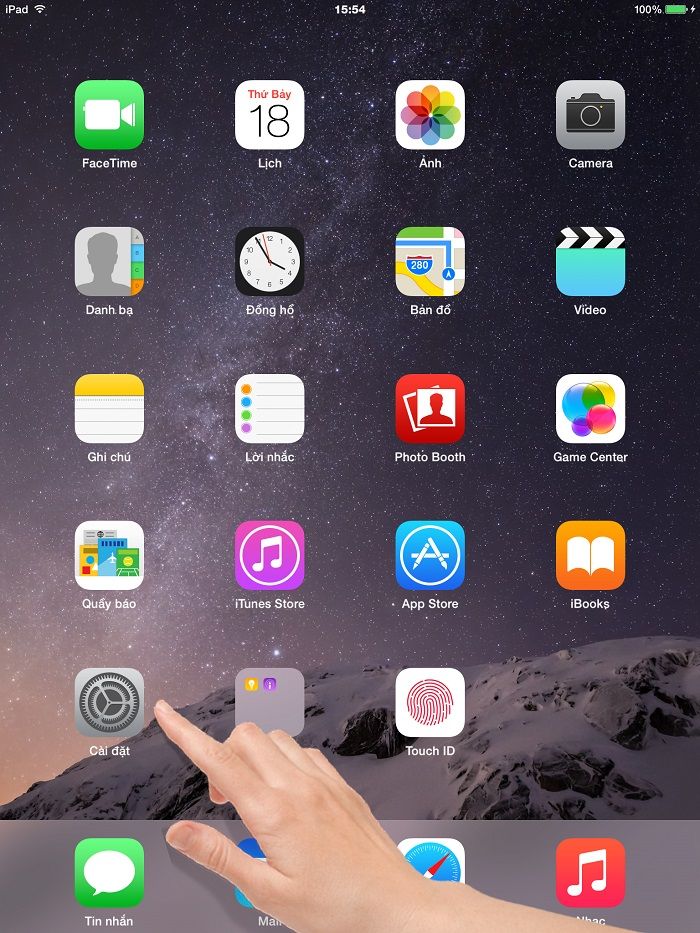Bạn đang xem bài viết Cài đặt cơ bản trên bàn phím iPad (Phần 1) tại thtrangdai.edu.vn. Bạn có thể truy cập nhanh những thông tin cần thiết trong mục lục bài viết dưới đây.
Máy tính bảng iPad ngày càng được ưa chuộng với nhiều tính năng thông minh, giải trí tuyệt vời. Đối với những người mới sử dụng iPad, việc đầu tiên cần làm chính là làm chủ bàn phím ảo của thiết bị này. Hãy ĐiệnmayXANH.com Tìm hiểu các cài đặt cơ bản của bàn phím iPad qua bài viết dưới đây.
Bước 1: Chọn Cài đặt trên màn hình ứng dụng.
Chọn cài đặt
Bước 2: Trong giao diện cài đặt iPad các bạn chọn General rồi chọn Keyboards.
 Chọn Chung rồi chọn Bàn phím
Chọn Chung rồi chọn Bàn phím
 Giao diện cài đặt bàn phím (Keyboards)
Giao diện cài đặt bàn phím (Keyboards)
Tại đây bạn sẽ có các tùy chọn sau:
Những bàn phím
Trong cài đặt Bàn phím, bạn có thể chọn bố cục phím bằng cách nhập ngôn ngữ bàn phím chính bạn đang sử dụng.
 Tùy chọn bàn phím
Tùy chọn bàn phím
 Chọn bố cục phím hoặc thêm bàn phím mới (Thêm bàn phím mới) trong Tùy chọn bàn phím
Chọn bố cục phím hoặc thêm bàn phím mới (Thêm bàn phím mới) trong Tùy chọn bàn phím
 Giao diện chọn bố cục phím
Giao diện chọn bố cục phím
Thêm các loại bàn phím iPad khác bằng cách nhấn vào Add new keyboard (Thêm bàn phím mới), như bàn phím tiếng Anh, tiếng Việt, tiếng Trung…
 Thêm bàn phím mới (Thêm bàn phím mới)
Thêm bàn phím mới (Thêm bàn phím mới)
Trên đây là một số thủ thuật cài đặt cơ bản cho bàn phím ảo iPad. Mời các bạn tìm hiểu thủ thuật hay giúp gõ văn bản nhanh và chính xác trên iPad trong bài viết sau.
ĐiệnmayXANH.com
Cảm ơn các bạn đã xem bài viết Cài đặt cơ bản trên bàn phím iPad (Phần 1) tại thtrangdai.edu.vn. Các bạn có thể bình luận, xem thêm các bài viết liên quan bên dưới và hy vọng nó sẽ hữu ích với các bạn. Thông tin thú vị.
Nhớ để nguồn: Các cài đặt cơ bản trên bàn phím iPad (Phần 1) tại thtrangdai.edu.vn
Chuyên mục: Blog